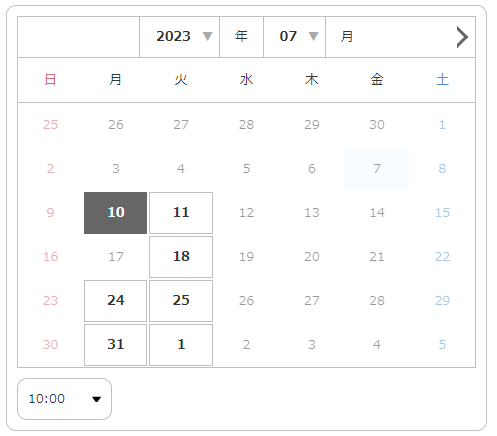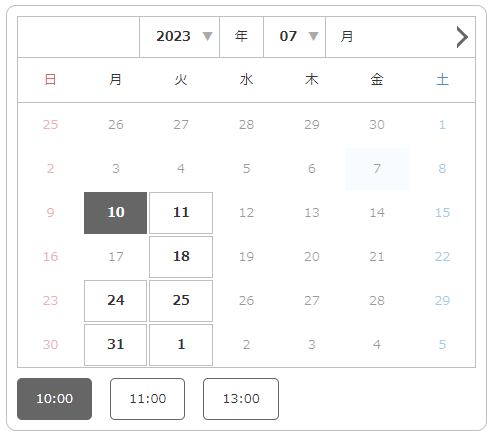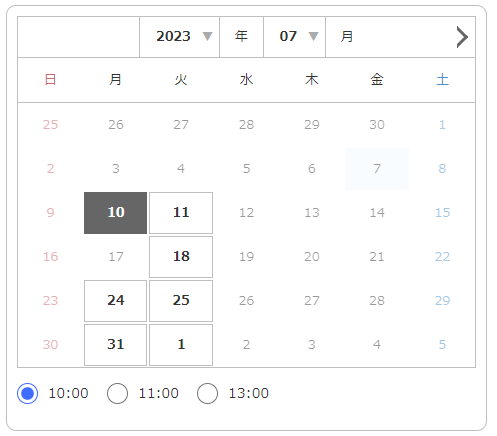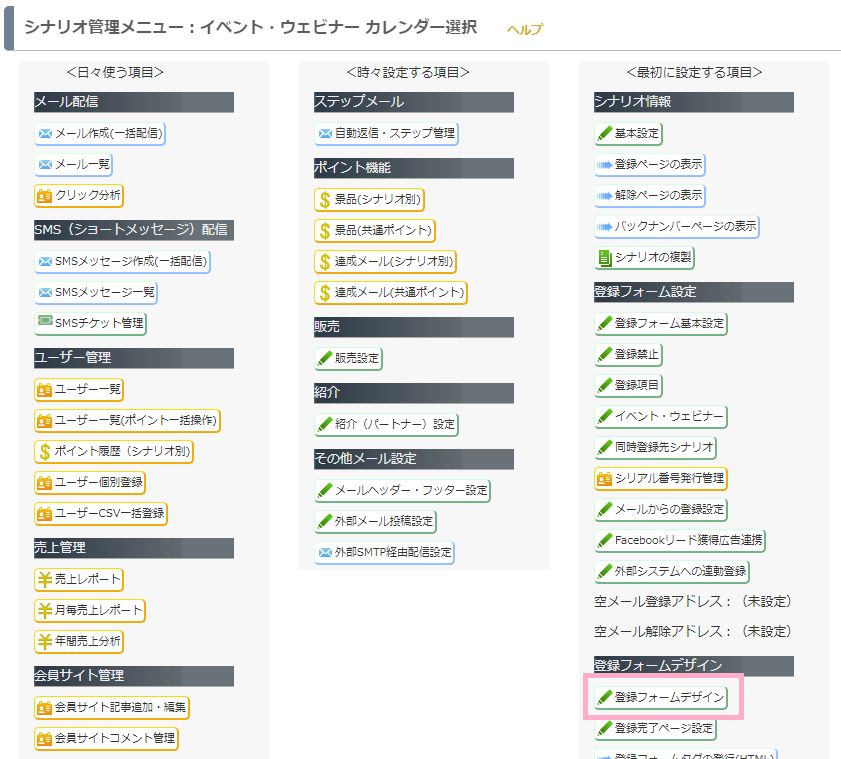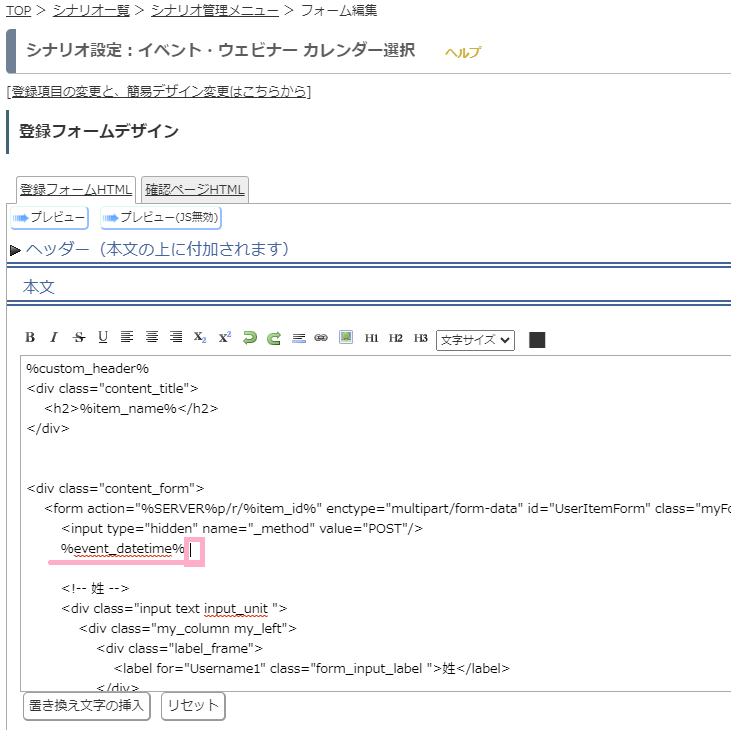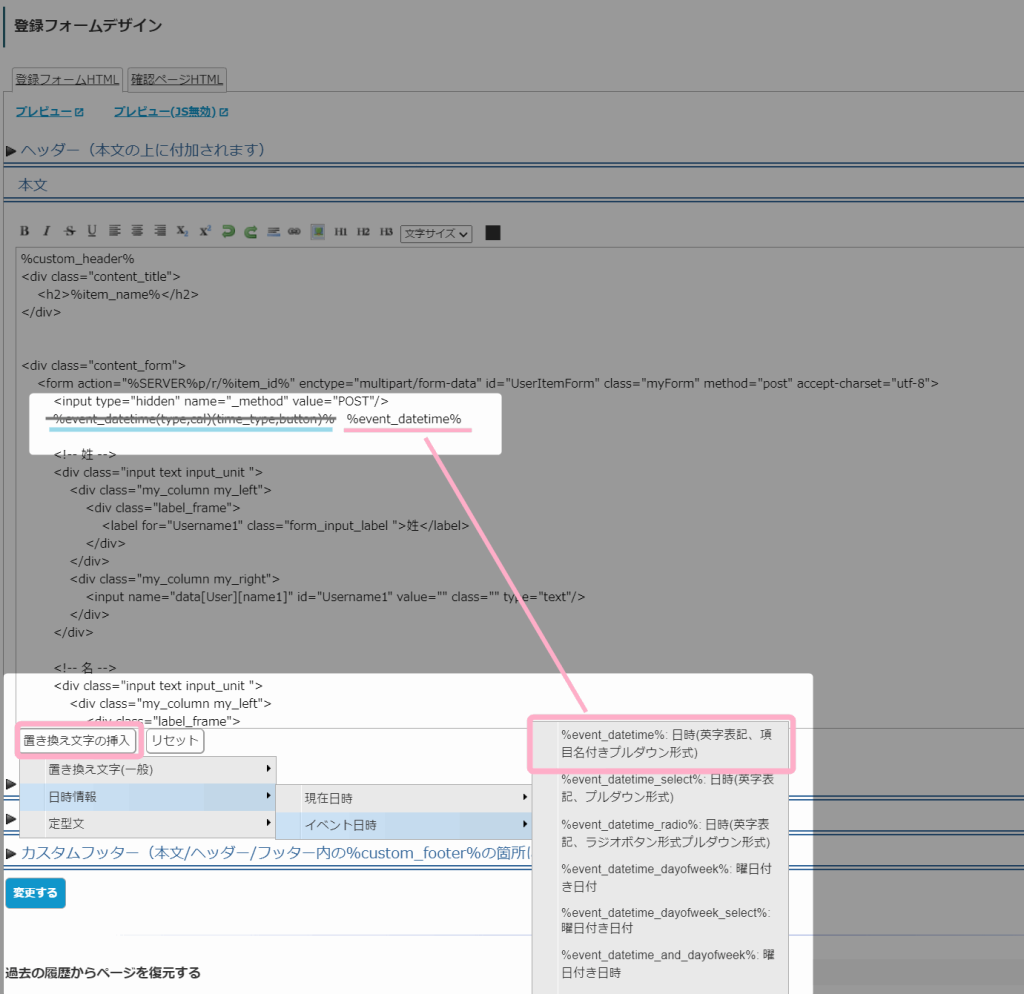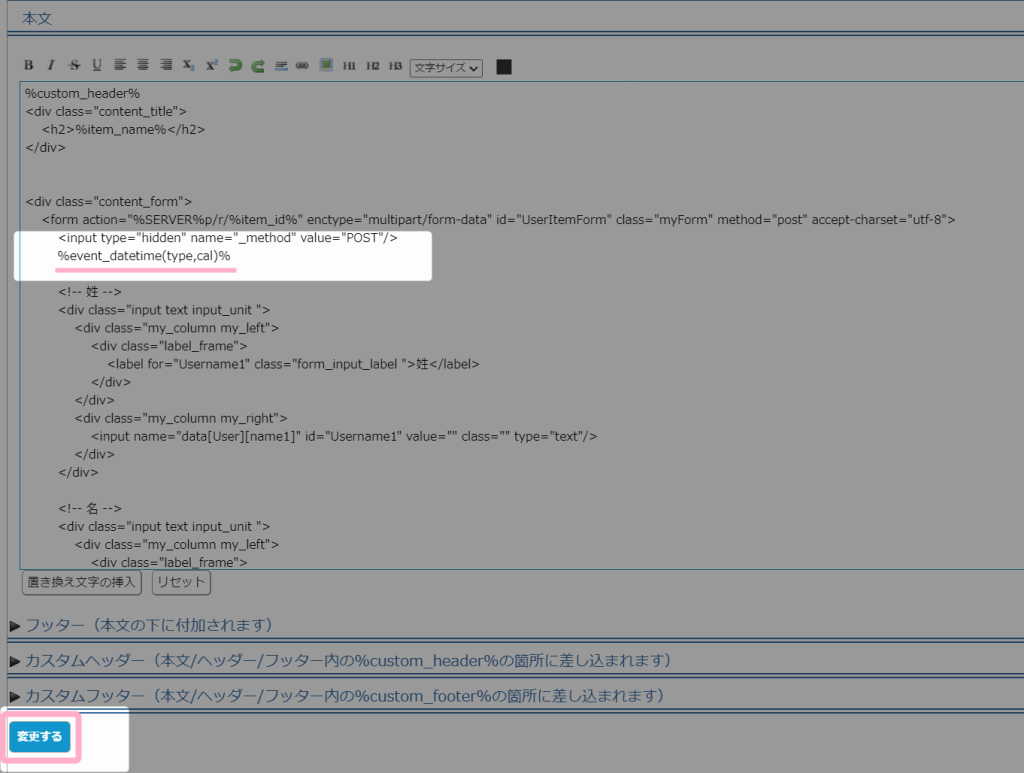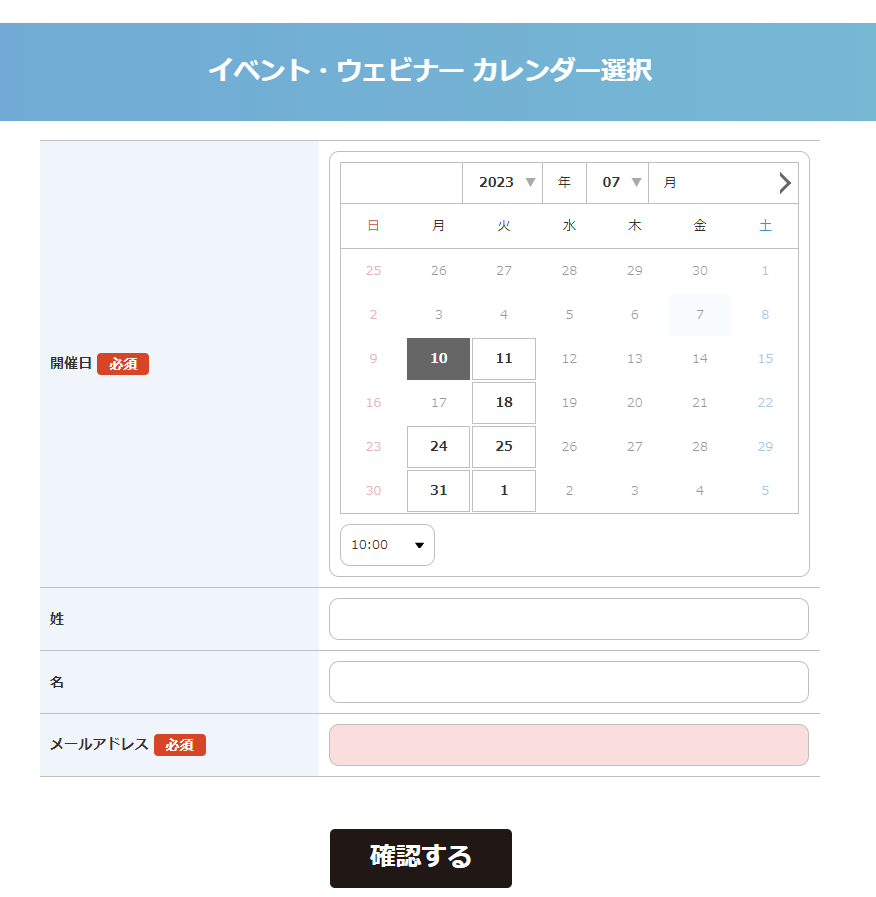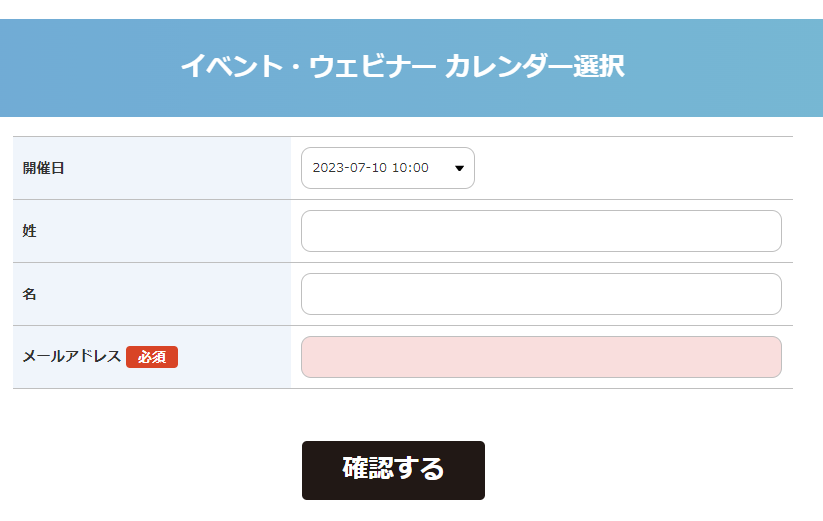イベント・ウェビナーの開催日の選択をカレンダー形式にするにはどうしたらいいですか?
登録フォームで、イベント・ウェビナーの開催日はカレンダーから選択するデザインになっていますが、プルダウンリストから選択するようにできますか?
2023年7月6日のシステムアップデートにて、イベント・ウェビナーの開催日を「カレンダー」形式で選択できるようになりました。
イベント・ウェビナー機能の詳細は下記マニュアルを参考にしてください。
参考:機能解説:イベント・ウェビナー
「カレンダー」形式を使う方法
カレンダー形式について
システムアップデート以降に新規作成したシナリオでは、初期状態でイベント・ウェビナーの開催日の選択方法が「カレンダー」形式となっています。
カレンダー形式では、開催時間の選択を以下の3種類から選択できます。
- 開催日時カレンダー[プルダウン]
- 開催日時カレンダー[ボタン]
- 開催日時カレンダー[ラジオボタン]
既存のシナリオのイベント・ウェビナーをカレンダー形式に変える方法
すでに作成済のシナリオで、「カレンダー」形式を使いたい場合は登録フォームのHTML内にある置き換え文字を変更します。
1) シナリオ管理メニュー > 登録フォームデザイン をクリックします。
2)登録フォームHTMLの本文内、「%event_datetime%」の置き換え文字を、カレンダー形式用の置き換え文字に変更します。
「%event_datetime%」の末尾にカーソルをあわせます。
3)置き換え文字の挿入 > 日時情報 > イベント日時
から、
- カレンダーピッカー
を選択します。
4)カレンダー形式用の置き換え文字を挿入したら、「%event_datetime%」の置き換え文字を削除し、カレンダー用の置き換え文字のみを残します。
設定ができたら『変更する』をクリックして設定内容を保存します。
5)シナリオ管理メニューの「登録フォームの表示」から登録フォームを表示すると、開催日の選択欄がカレンダー形式に変更されています。
「カレンダー」形式から「リスト」形式に変更する方法
新規作成したシナリオで「リスト」形式を使いたい場合は、前項の手順を参考に登録フォームのHTML内にあるカレンダー形式用の置き換え文字をリスト形式用の置き換え文字に変更します。
本文中に記載されているカレンダー形式の置き換え文字
- %event_datetime(type,cal)(time_type,button)%
- %event_datetime(type,cal)%
等を削除します。また、
置き換え文字の挿入 > 日時情報 > イベント日時
から、
- %event_datetime%:日時(英字表記、項目名付きプルダウン形式)
を選択します。
シナリオ管理メニューの「登録フォームの表示」から登録フォームを表示すると、開催日の選択欄がリスト形式に変更されます。